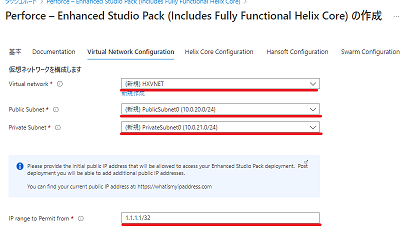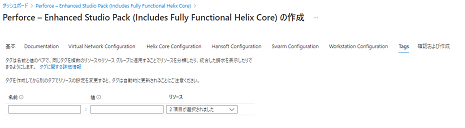Azure で簡単にHelixCoreを展開してみる
※Enhances Studio Pack とはPerforce社の必要なツールを簡単に展開することができるパッケージになります
(0)事前準備として、あらかじめSSHKeyを作成しAzure 上に登録しておく
※この際に作成するリソースグループはPerforceをデプロイするものとは別にする
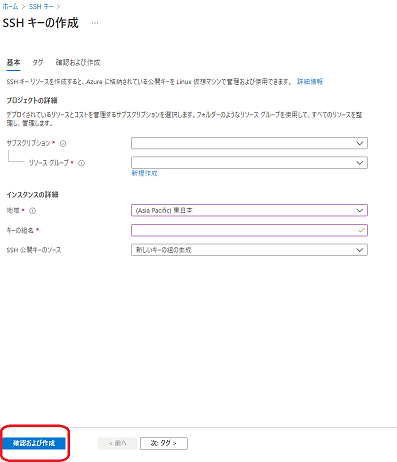
(1)MarketPlace から「EnhancedStudioPackonAzure」を検索し「作成」をクリック

(2)項目にそれぞれ追記していく
リソースグループ:空である必要があるため、新規作成したほうがよい
Environment:リソースのネーミングと、すべてのリソースのタグの両方で使用される
Environmentのデフォルトは "prod "ですが、この名前を変更することは推奨されていないようです
SSH Key:(0)で設定したものを選択する
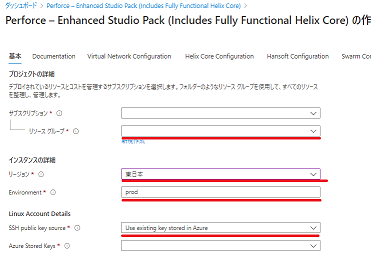
(4)Helix Core の設定
(Helix Core : バージョン管理ツール)
ストレージやVMを任意のTypeやサイズに変更
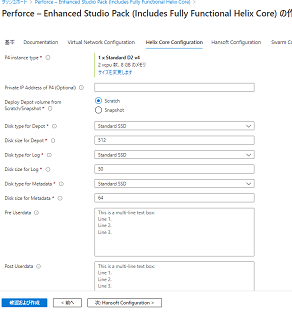
(5)Han soft の設定
(Hansoft : プロジェクト管理ツール)
VM やストレージサイズを任意のTypeやサイズに変更
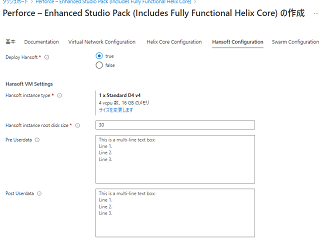
(6)Swarm の設定
(Swarm : コードレビューツール)
VM やストレージサイズを任意のTypeやサイズに変更
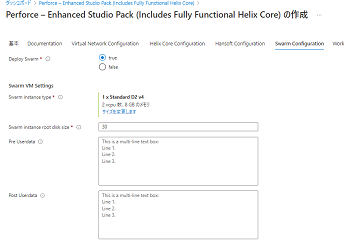
(7)Virtualized Windows Workstation の設定
Deploy Widows Workstation を「true」に変更するとVMの設定を行うことが可能(デフォルトは「False」)
VM やストレージサイズを任意のTypeやサイズに変更
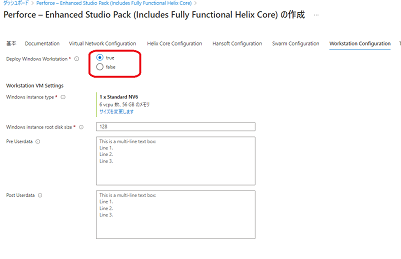
(9)エラーが出なければ「作成」をクリック
大体5分~10分程度で利用可能になる
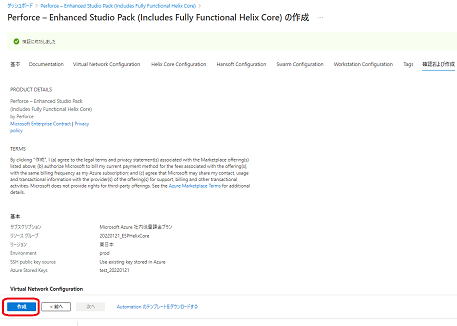
(10)デプロイが完了したら「リソースグループに移動」をクリック
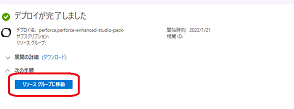
(11)「設定」→「デプロイ」→「perforce.perforce-enhanced-studio-pack-XXX」をクリック
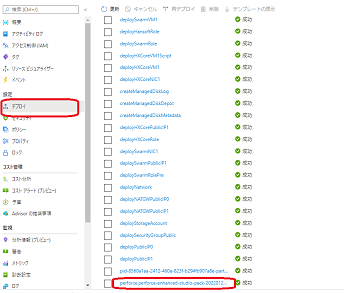
(12)「出力」から下記情報をコピーして控えておく
((10)から「出力」からも同情報は確認可能)
・helixCoreInstanceID
・p4CommitPublicIP
・hansoftPublicIP
・swarmPublicIP
・PerforceWorkstationPublicIP
・PerforceWorkstationInstanceID
各機能の使い方
(1)P4Vを使ってHelixCoreServerに接続する場合は下記情報を入力
サーバー= ssl:<p4CommitPublicIP>:1666
ユーザー= perforce
パスワード= <helixCoreInstanceID>
※インターネット越しに接続する場合は、NSGを追加しておく必要がある
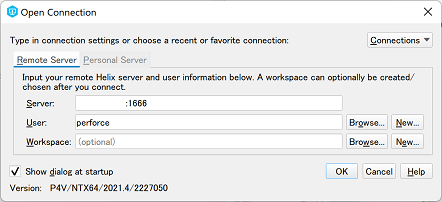
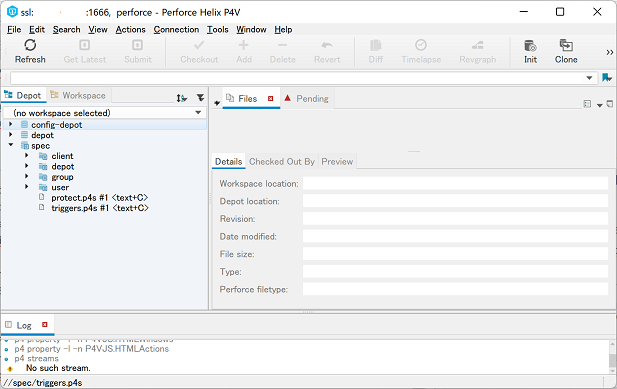
(2)Swarm への接続はブラウザから
URL: http://<SwarmPublicIP>
Username: perforce
Password: <helixCoreInstanceID>
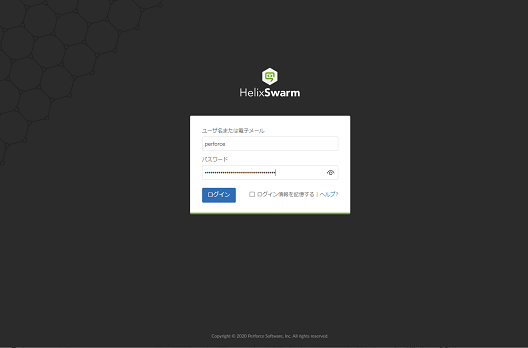
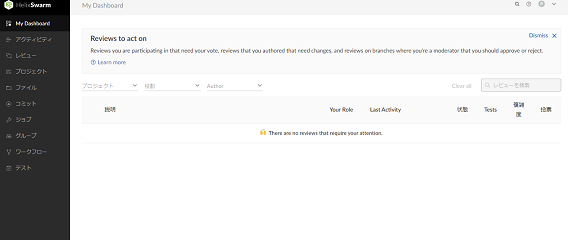
(3)Hansoft への接続は Hansoft Clientを利用
Hansoft Server: <HansoftPublicIP>
Port: 50256
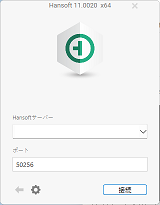
ユーザー名 : administrator
パスワード:<HansoftInstanceID>
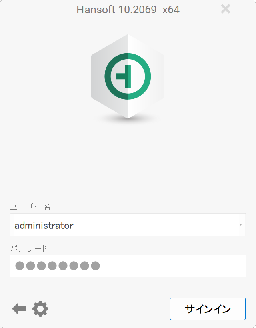
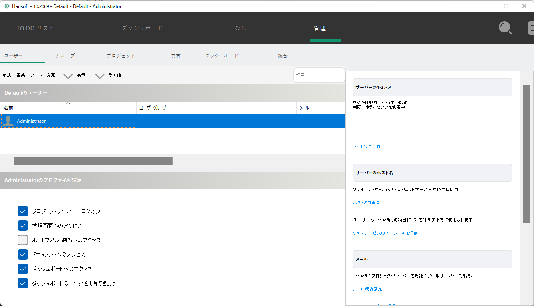
(4)Windows Workstation への接続は通常のWindowsマシンへの接続と同様
今回はBastionを利用
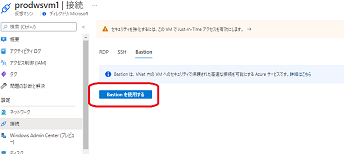
ユーザー名:perforce
パスワード:<PerforceWorkstationInstanceID>
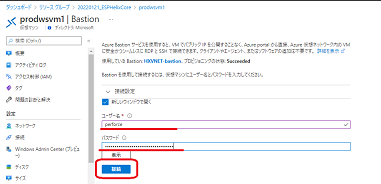
P4Vなど必要なクライアントがインストールされた環境のWindowsVMがすぐに使うことができる
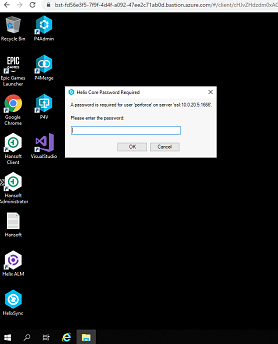
このように簡単に環境が作れるので、検証環境などをサクッと作りたいときに便利